Come cambiare la lingua dei widget di Windows 11
Microsoft Windows 11 Eroe / / April 03, 2023

Ultimo aggiornamento il

Se vuoi una lingua diversa nella sezione dei widget di Windows 11 ma non sull'intero sistema, puoi cambiarla. Questa guida spiega come.
La funzione widget su Windows 11 visualizza varie informazioni, tra cui meteo, eventi attuali, foto recenti e altri elementi. Puoi avviarlo passando il mouse sopra il pulsante meteo nell'angolo in basso a destra.
I widget verranno visualizzati nella lingua principale del tuo sistema. Ad esempio, se il sistema è impostato sull'inglese, il contenuto verrà visualizzato in inglese. Oppure, se il sistema è impostato sullo spagnolo, i widget vengono visualizzati in spagnolo e così via.
Tuttavia, se lo desideri, puoi visualizzare i widget solo in una lingua diversa senza influire sul sistema. Spiegheremo come cambiare la lingua dei widget di Windows 11 di seguito.
Come cambiare la lingua dei widget di Windows 11
Se sei bilingue o stai imparando una nuova lingua, cambiare la lingua dei widget e del pannello può essere utile. Puoi leggere le notizie e il tempo in modo diverso e migliorare le tue abilità.
Per cambiare la lingua dei widget di Windows 11:
- Passa il puntatore del mouse sopra il icona del tempo nell'angolo destro della barra delle applicazioni per avviare il pannello dei widget.
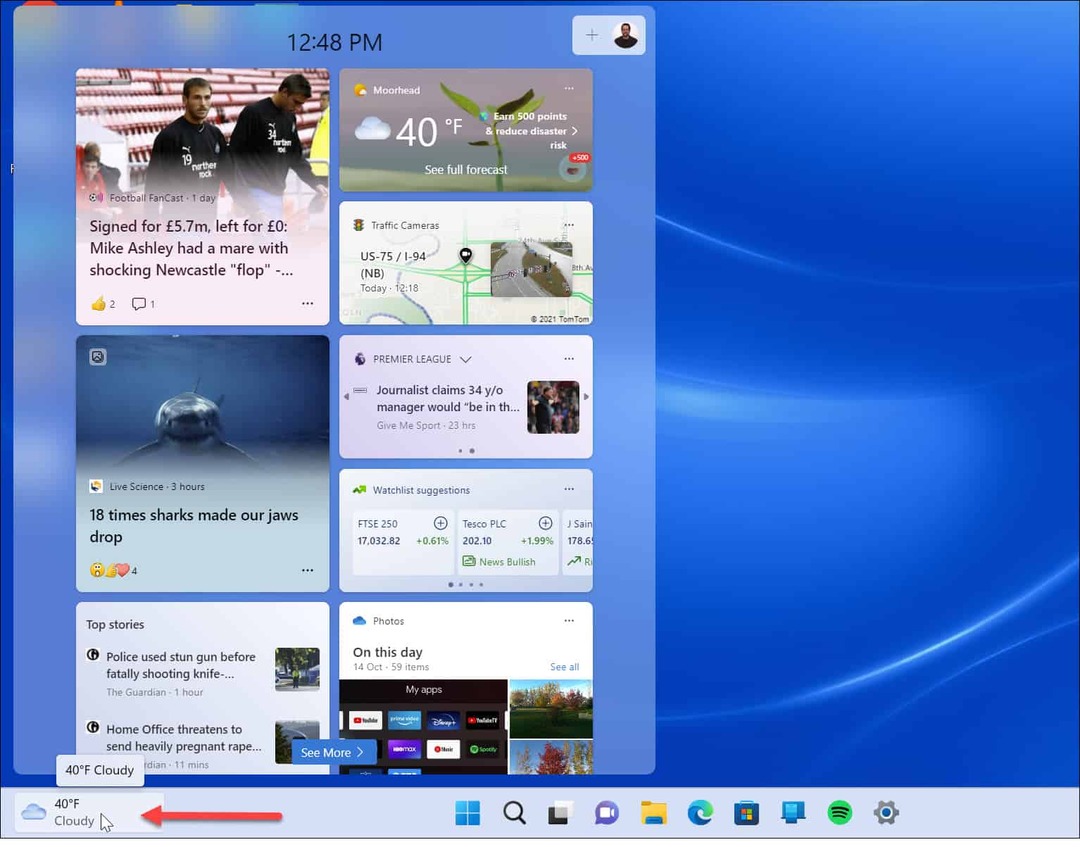
- Fare clic sull'account immagine del profilo nell'angolo in alto a destra del pannello dei widget.
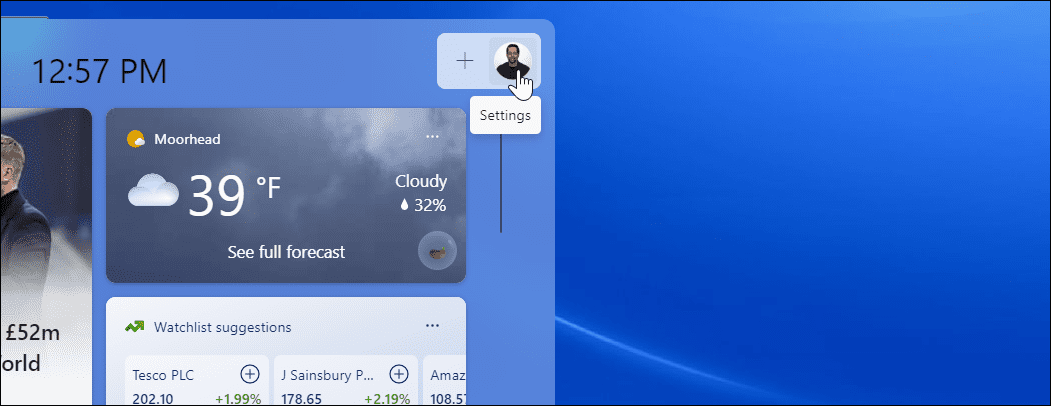
- Quando viene visualizzata la schermata delle impostazioni dei widget, fare clic su Gestisci gli interessi collegamento sotto il Alimentazione personalizzata sezione.
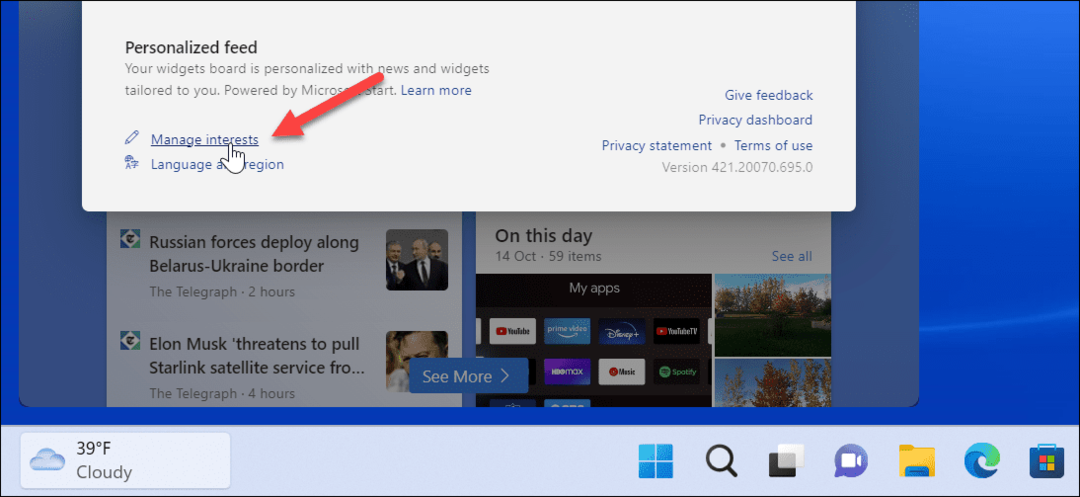
- Il tuo browser si aprirà alla pagina delle impostazioni del widget.
- Clicca il Impostazioni dell'esperienza collegamento nella parte superiore della pagina.
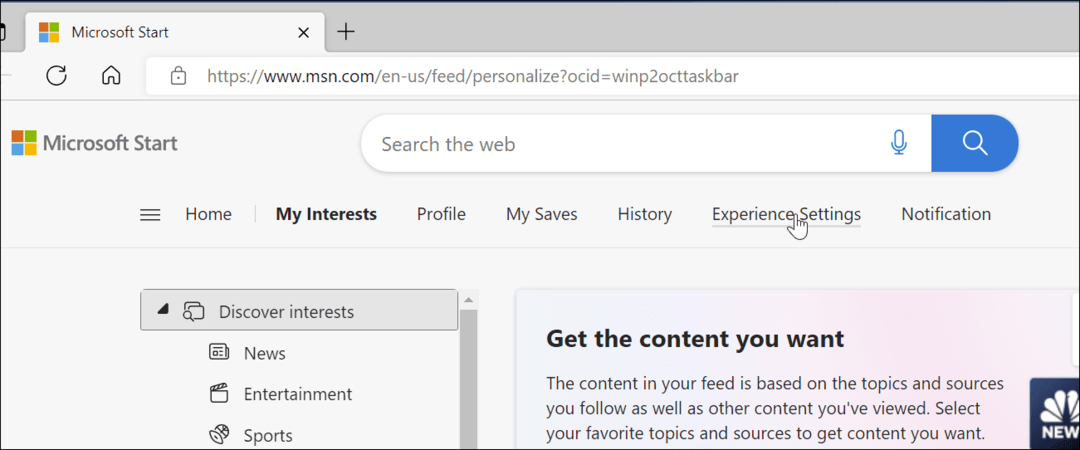
- Seleziona il Lingua e contenuto impostazioni dall'elenco a sinistra e scegli la lingua che desideri utilizzare per i widget dal Lingua e contenuto menu a discesa.
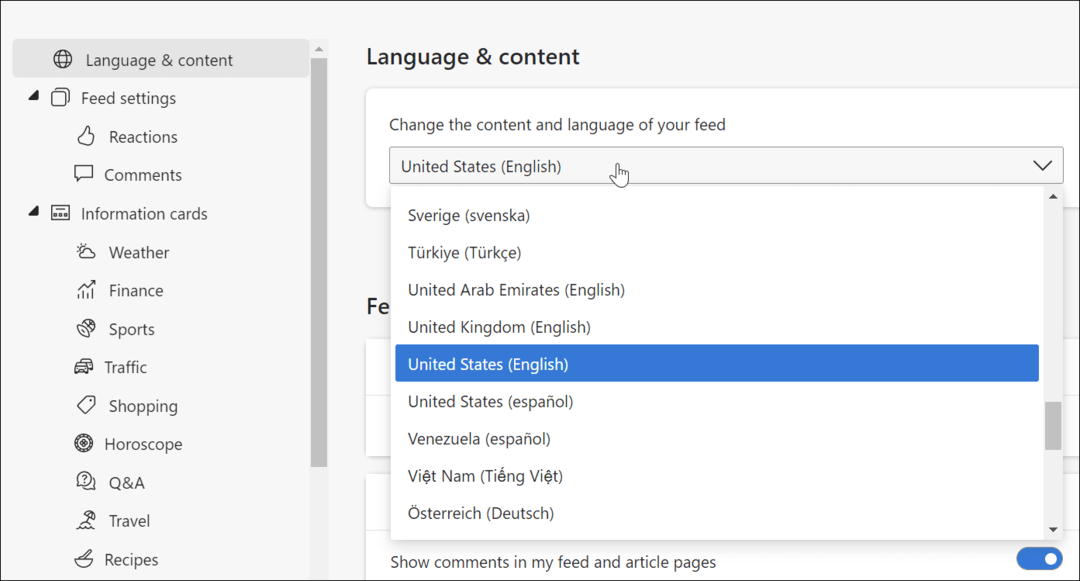
- La pagina Web in cui ti trovi si aggiornerà e vedrai i contenuti cambiare nella lingua selezionata.
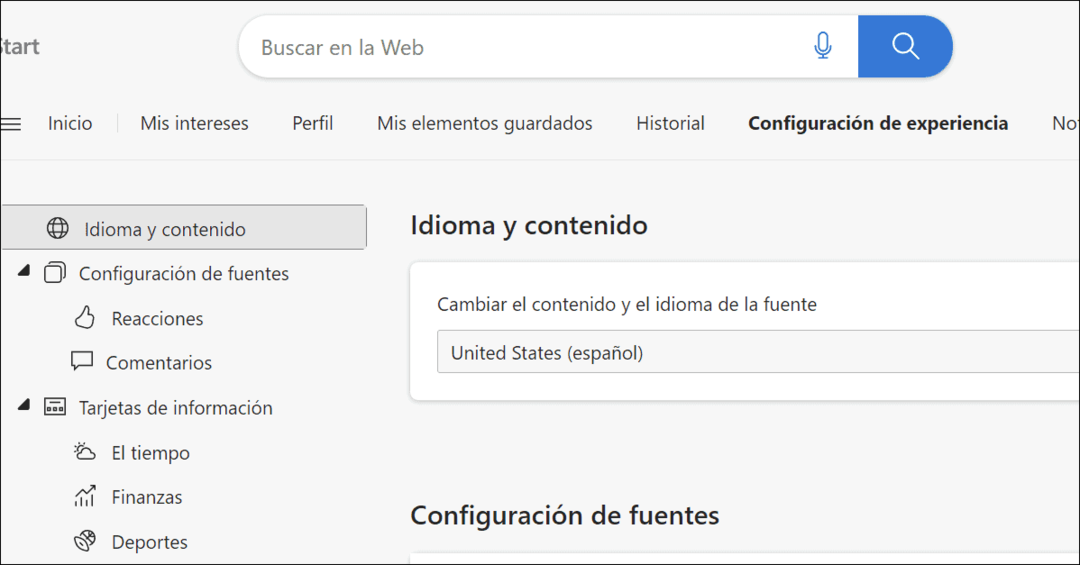
- Per completare il processo, riavviare Windows 11, avvia il pannello dei widget e vedrai che la lingua è cambiata. Quindi, per esempio, qui l'abbiamo cambiato in Español.
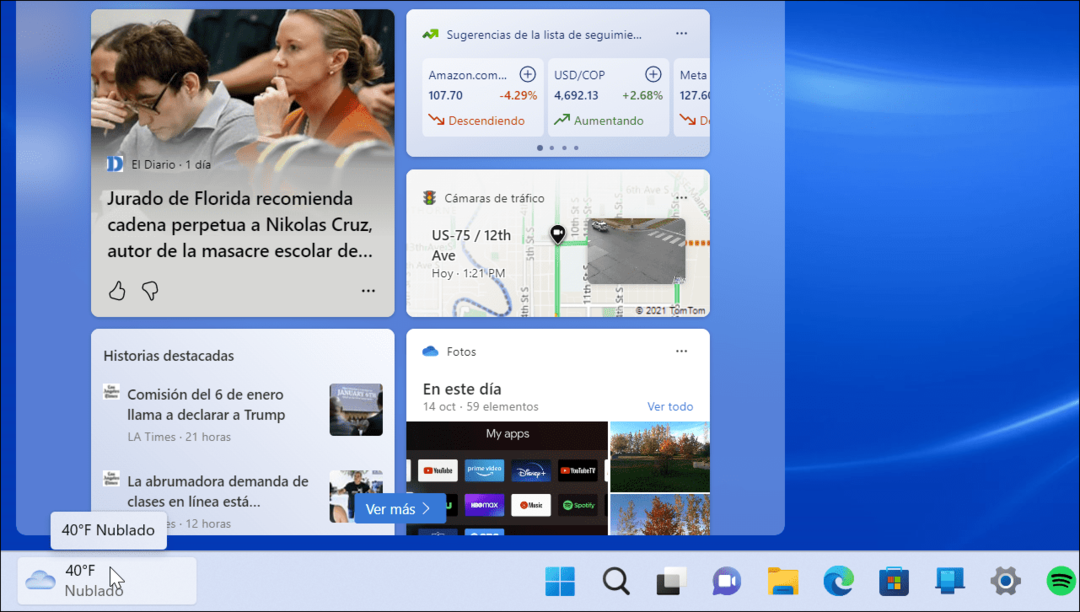
Modifica della lingua su Windows e altro
Se preferisci che i widget di Windows 11 vengano visualizzati in una lingua diversa ma mantieni la lingua del tuo sistema, i passaggi precedenti lo faranno accadere. Sfortunatamente, non tutti sono fan dei widget, ma la buona notizia è che puoi farlo disabilitare i widget su Windows 11.
E quando si tratta di cambiare lingua, puoi farlo cambia la lingua del sistema su Windows 11. Non su Windows 11 ancora? Nessun problema. Puoi cambiare la lingua su Windows 10.
Potrebbe anche interessarti cambiare la lingua su Netflix O cambiare la lingua su Amazon. E, se ami i social media, cambia lingua su Facebook.
Come trovare il codice Product Key di Windows 11
Se devi trasferire il codice Product Key di Windows 11 o ne hai solo bisogno per eseguire un'installazione pulita del sistema operativo,...
Come cancellare la cache, i cookie e la cronologia di navigazione di Google Chrome
Chrome fa un ottimo lavoro di memorizzazione della cronologia di navigazione, della cache e dei cookie per ottimizzare le prestazioni del browser online. Il suo è come...
Corrispondenza dei prezzi in negozio: come ottenere i prezzi online durante gli acquisti in negozio
Acquistare in negozio non significa dover pagare prezzi più alti. Grazie alle garanzie di corrispondenza dei prezzi, puoi ottenere sconti online mentre acquisti in...
